Download 取扱説明書 (和文)
Transcript
SERVIS™ Extender Cat5 Wide Band FE-1100CW 取扱説明書 この装置は、クラス A 情報技術装置です。 この装置を家庭環境で使用すると電磁妨害を引き起こすことがあります。 この場合には使用者が適切な対策を講ずるよう要求されることがあります。 VCCI-A 本製品は、一般事務用、パーソナル用、家庭用、通常の産業用等の一般的用途を 想定して設計・製造されているものであり、原子力施設における核反応制御、 航空機自動飛行制御、航空交通管制、大量輸送システムにおける運行制御、生命 維持のための医療用機器、兵器システムにおけるミサイル発射制御など、極め て高度な安全性が要求され、仮に当該安全性が確保されていない場合、直接生 命・身体に対する重大な危険性を伴う用途(以下「ハイセイフティ用途」と いう)に使用されるよう設計・製造されたものではございません。お客様は、 当該ハイセイフティ用途に要する安全性を確保する措置を施すことなく、本製 品を使用しないでください。 その他の製品名等の固有名詞は、各社の登録商標または商標です。 All Rights Reserved, Copyright C 富士通コンポーネント株式会社 2009 目次 はじめに ..................................................................................................................................................................................2 1. 1.1 表記規則 ..............................................................................................................................................................................2 1.2 梱包品の確認.......................................................................................................................................................................3 重要なお知らせ ........................................................................................................................................................................4 2. 2.1 安全性 .................................................................................................................................................................................4 2.2 廃棄について.......................................................................................................................................................................6 2.3 遠隔ユニットの運搬 ............................................................................................................................................................6 2.4 対応機種(キーボード、マウス、モニタ) ................................................................................................................................6 各部の名称と働き ....................................................................................................................................................................7 3. 3.1 LOCAL(送信ユニット) .......................................................................................................................................................7 3.2 REMOTE(受信ユニット) ....................................................................................................................................................9 4. ケーブルの接続 ......................................................................................................................................................................11 5. フェライトコアの取り付け ....................................................................................................................................................12 6. 画質調整方法 .........................................................................................................................................................................16 6.1 色ずれ調整方法 .................................................................................................................................................................16 7. 各国キーボード設定方法 ........................................................................................................................................................18 8. EDIDの設定 ......................................................................................................................................................................19 9. ACアダプタのコード固定方法 .............................................................................................................................................20 10. 取付金具(オプション品)の使い方 .........................................................................................................................................21 9.1 Lタイプ金具の取付方法 ...................................................................................................................................................21 9.2 ボックスタイプ金具の取付方法 ........................................................................................................................................22 11. ケーブルの取り外し...........................................................................................................................................................23 12. 遠隔ユニットのお手入れ....................................................................................................................................................23 13. 技術仕様 ............................................................................................................................................................................24 14. トラブル対策 .....................................................................................................................................................................26 15. キーレイアウト..................................................................................................................................................................27 1 1. はじめに このたびは、SERVIS™ Extender Cat5 Wide Band をお買い上げいただき、誠にありがとうございます。 本製品をお使いになると、コンピュータとキーボード、マウス、モニタを離れた箇所に設置できるた め、設置場所の制限が大幅に改善されます。 本製品に接続出来るコンピュータは、PC/AT 機とその互換機、IA サーバ機、SUN ワークステーション 及び SUN サーバ機です。 コンピュータからの Video 入力は、セパレートシンク信号及び、コンポジットシンク信号に対応して います。 接続できるモニタの解像度は 1920×1200 リフレッシュレート 60Hz(最大)で、マルチスキャン対応 のモニタをご使用ください。 *注 SERVIS™ Extender Cat5 Wide Band を、以下遠隔ユニットまたは本装置と表現します。 1.1 表記規則 この説明書で使用している記号と文字の意味は次のとおりです。 注意 この表示を無視して、誤った取り扱いをすると、人が障害を負う可能性 があること、および物的損害(本製品またはコンピュータの損害など) が発生する可能性があることを示しています。 この記号のあとの文書は補足説明、注釈、ヒントです。 ● 文頭に数字(1,など)がある場合は、順序にしたがっておこなう必要がある操作 を示しています。 ● 参照する章のタイトルと用語を強調する場合は、カギ括弧(「」)で囲んでいます。 2 1.2 梱包品の確認 次のものが、梱包されていることをお確かめください。 ● ● ● ● ● ● ● ● ● ● ● LOCAL(送信ユニット) REMOTE(受信ユニット) AC アダプタ(受信ユニット用) AC ケーブル(受信ユニット用) 取扱説明書(本書) ナイロンクランプ(AC アダプタ抜け防止用) ネジ(ナイロンクランプ取り付け用) タイラップ(AC アダプタ抜け防止用) マスクシール(ディップスイッチマスク用) 調整棒(色ずれ調整用) フェライトコア(Cat5 ケーブルに取り付け) × × × × × × × × × × × 1 1 1 1 1 1 1 1 1 1 1 購入時の梱包箱および梱包品を保管しておくことをおすすめします。別の場所に移動するときに必 要になることがあります。万一、不備な点がございましたら、おそれいりますが、お買い求めの販 売店または弊社担当営業までお申し付けください。 注意 1. 3 「重要なお知らせ」の安全情報に注意してください。 開梱時は本体に損傷がないか、配送品を確認してください。 2. 重要なお知らせ この章には、遠隔ユニットを設置または、使用する際に注意しなければならない安全性に関する情 報を記載しています。よくお読みのうえ、正しくご使用ください。 2.1 安全性 注意 安全上の注意 本装置は、事務オフィス環境で使用する電子事務用機器などの情報処理装置に関する安全規格に準 拠しています。ご不明な点があれば、お買い求めの販売店または弊社営業担当に連絡してください。 ● 本装置を運搬する際は、衝撃や振動を避けるため、購入時の箱か同等の箱を使用してください。 ただし、変形及び破損等が有る箱は、使用しないでください、本装置が破損する可能性がありま す。 ● 本装置の取り付け中と使用前に、「技術仕様」の環境条件についての記事と「取り付け」の記事 をよくお読みのうえ、正しくご使用ください。 ● 本装置を寒冷な環境から暖かい設置場所に移動すると、結露を生じることがあります。装置が完 全に乾燥し、設置場所とほぼ同じ温度になってからご使用してください。 ● 地域の線路電圧が本装置の許容範囲であることを確認してください。(「技術仕様」と本装置 の型式銘板を参照してください)。 ● 本装置の電源コンセントの周辺は、プラグの抜き挿しがすぐにできるようにしてください。 ● ケーブルが損傷しないように、ケーブルを配置してください。ケーブルを接続したり、取り外す ときは、「ケーブルの接続と取り外し」の該当部分を参照してください。 ● 雷雨のときは、データ伝送ケーブルを接続したり、取り外したりしないでください。 ● 本装置の内部に異物(クリップなどの金属類)や液体が入らないようにしてください。 ● 緊急の場合(筐体、部品、またはケーブルの損傷、液体や異物の侵入など)は、ただちに装置から すべてのケーブルをはずして、お買い求めの販売店または、弊社営業担当に連絡してください。 ● 本装置を修理できるのは、資格のある技術者だけです。資格のないユーザーが、本装置の誤った 修理をおこなうと、感電や火災などの原因になることがありますので、絶対に改造または修理を しないでください。 ● ケーブルは強く引っ張らず、必ずコネクタ部を持って抜いてください。 ● 濡れた手で、コネクタの抜き挿しをしないでください。 ● 本装置の上には、液体の入ったコップ等など不要な物をおかないでください。 ● 周辺機器用のデータケーブルは、干渉を防ぐために適切な絶縁処理が必要となりますので、専用 のケーブルをご使用ください。 ● 本説明書は、本装置とともに大切に保管してください。本装置を第三者に譲渡する場合は、本説 明書も譲渡してください。 4 注意 ご使用上のご注意 ご使用の前に[ご使用上のご注意]をよくお読みの上、正しくご使用ください。ここに記載の注意 事項は顧客様への危害、財産への損害を未然に防止するための内容を記載していますので、必ずお 守りください。 ● 各コネクタの抜き差しは、コンピュータの電源が OFF になっていることを確認してから行ってく ださい。また、静電気にも充分注意し放電してから行ってください。静電気が貯まったままや、 電源が ON のまま抜き差しすると、コンピュータまたは本機の故障の原因となる場合があります。 その場合の故障は保証対象外ですので、ご了承ください。 ● 本機に接続できるコンピュータは、PC/AT 機とその互換機、IA サーバ機、SUN ワークステーショ ン機及び SUN サーバ機です。但し、各コンピュータは以下のキーボード、マウスコネクタ及び モニタコネクタを装備した機種です。それ以外の機種ではご使用になれません。また、コンソー ルに PS/2 キーボード・マウスと SUN 純正キーボードの同時接続はできません。 ・PC/AT 及び IA サーバ ミニ DIN6P メス (PS/2 キーボード、PS/2 マウス用)各 1 USB A 型コネクタ Mini D-SUB 15P メス(モニタ) ・SUN ワークステーション及び SUN サーバ ミニ DIN8P メス USB A 型コネクタ Mini D-SUB 15P メス(モニタ) ● コンピュータからの信号は、セパレートシンク信号及びコンポジットシンク信号に対応してい ます。モニタの仕様をご確認の上、セパレートまたは、コンポジット設定してご使用ください。 ● コンピュータとの接続はオプションの専用ケーブル(PS/2 用、USB 用、SUN 用)をご使用ください。 ● サポート外の特殊仕様のキーボード(プログラマブル/ワイヤレス)/マウス(ワイヤレス等、専 用ドライバ含む)は動作しませんので、適合するものをご使用ください。 ● 本機のキーボードコネクタは PS/2(6 ピン ミニ DIN メス)または、SUN 純正(8 ピン ミニ DIN メス) です。 ● 本機のマウスコネクタは PS/2(6 ピン ミニ DIN メス)です。シリアルタイプのマウスは接続でき ません。 ● PS/2 ホイール付マウス等のスクロール機能を持つマウスをご使用になる場合、サポート外のス クロールは、正常に動作しないこともあります。また、サポートソフトによってはスクロールが 正常に機能しなくなる場合があります。 ● PS/2 キーボードと PS/2 マウスのコネクタは同じ形状ですので、色等を確認し正しく接続してく ださい。間違って接続すると、動作しないばかりか故障の原因となる場合があります。 ● コンソールのキーボードとコンピュータのドライバ設定は正しく設定してください。設定が間 違っていると正常に動作しません。(例:言語ドライバ等、) ● DVI(Digital Visual Interface)対応モニタは接続できません。 ● 5 ● モニタケーブルのコネクタは Mini D-SUB 15P です。コネクタの向きを確認し、固定ネジで確実 に固定してください。確実に接続されませんとトラブルの原因となります。 ● 本機に接続するモニタは、マルチスキャン対応のモニタをご使用になり、解像度を正しく設定 してください。本機がサポートする解像度は、1600×1200、リフレッシュレート 75Hz までです。 また、ご使用のモニタや解像度の設定によっては、切替後表示がずれることが有ります。その場 合はモニタかビデオカードで設定してください。 ● 高解像度や接続環境でのゴーストやニジミ等の画質劣化は、モニタケーブルやビデオカードが 影響している場合が有ります。また、モニタとビデオカードの組合せによっては、正常に表示 出来ない場合も有ります。ビデオカード等の接続環境設定を変更してみてください。 ● LOCAL(送信)・REMOTE(受信)ユニットの接続は、弊社製遠隔ユニット同士だけでおこなってくだ さい。他社製の遠隔ユニットとは接続できません。 なお、弊社製遠隔ユニットの中に、一部ですが、本機と接続できない製品があります。 詳しくは、お買い求めの販売店または弊社営業担当にお問い合わせください。 2.2 廃棄について 本装置は、金属、プラスチック部品を使用しています。廃棄するときは、各自治体の指示にしたがっ てください。 2.3 遠隔ユニットの運搬 注意 2.4 遠隔ユニットを別の場所に運搬する際は、購入されたときに本装置が入っていた 箱か、衝撃や振動から製品を保護できる箱を使用してください。 対応機種(キーボード、マウス、モニタ) 1.キーボード PS/2 準拠キーボード(101~109 キー) SUN 純正キーボード 2.マウス PS/2 準拠マウス(2 ボタン、3 ボタン、スクロール機能対応) SUN 純正マウス 3.モニタ PC/AT 互換用、マルチスキャン対応モニタ *注.コンピュータからのコンポジット信号に対応しています。コンピュータの仕様をご確認くだ さい。 6 3. 各部の名称と働き 3.1 LOCAL(送信ユニット) 1) フロントパネル ① ② ③ ④ ⑤ ① Power LED (緑色) サーバの電源を入れると、LED が点灯します。サーバの電源が切れると消灯します。 キーボード又は、マウスを操作すると Power LED が点滅します。 ② [CONSOLE SUN]用コネクタ(黒色) SUN 純正タイプのキーボードを接続します。受信ユニット側にもキーボード・マウスを接続し た場合、同時操作はできません。また、PS/2 キーボードとの併用は出来ません。 ③ [CONSOLE マウス]用コネクタ(緑色) PS/2 マウスを接続します。受信ユニット側にもマウスを接続した場合、同時操作はできませ ん。 ④ [CONSOLE キーボード]用コネクタ (紫色) PS/2 キーボードを接続します。受信ユニット側にもキーボードを接続した場合、同時操作は できません。また、SUN 純正タイプのキーボードとの併用は、出来ません。 ⑤ [CONSOLE モニタ]用コネクタ(青色) モニタを接続します。 7 2) リアパネル ⑥ ⑦ ⑨ ⑧ ⑥ [Cat5E Port]用コネクタ Cat5E ケーブルを接続します、 受信ユニットの Cat5E Port コネクタと接続します。 他の LAN ケーブルを接続しないよう十分確認してから接続してください。 ⑦ [SERVER]用コネクタ コンピュータと本機を専用の複合ケーブルで接続します。 ⑧ 電源コネクタ オプション(別売)のACアダプタを接続するコネクタです。 本機をKVMスイッチやコンソールスプリッタと接続して使用する場合は、安定動作のた め、ACアダプタを接続してください。 ⑨ リモート電源コンセント用コネクタ リモート電源コンセント(オプション品、別売)を接続します。 出荷時は、カバが取り付けられています。 リモート電源コンセントを接続する場合は、カ バを取り外してください。 詳細は、リモート電源コンセントの取扱説明書をご覧ください。 8 3.2 REMOTE(受信ユニット) 1) フロントパネル ① ② ③ ④ ⑤ ① Power LED (緑色) 電源を入れると、LED が点灯します。電源が切れると消灯します。 キーボード又は、マウスを操作すると Power LED が点滅します。 ② [SUN]用コネクタ(黒色) SUN 純正タイプのキーボードを接続します。送信ユニット側にもキーボード・マウスを接続し た場合、同時操作はできません。また、PS/2 との併用は出来ません。 ③ [CONSOLE マウス]用コネクタ(緑色) PS/2 マウスを接続します。送信ユニット側にもマウスを接続した場合、同時操作はできませ ん。 ④ [キーボード]用コネクタ (紫色) PS/2 キーボードを接続します。送信ユニット側にもキーボードを接続した場合、同時操作は できません。また、SUN 純正タイプのキーボードとの併用は出来ません。 ⑤ [モニタ]用コネクタ(青色) モニタを接続します。 9 2) リアパネル ⑥ ⑦ ⑧ ⑨ ⑥ [Cat5E Port]用コネクタ Cat5E ケーブルを接続します、 送信ユニットの Cat5E Port コネクタと接続します。 他の LAN ケーブルを接続しないよう十分確認してから接続してください。 ⑦ [Focus]フォーカス調整用ボリューム 画面のピントを合わす時に使用します。右に回すとより長く、左に回すとより短い距離で ピントが合います。文字のエッジなどを見て最善位置に調整して下さい。 ⑧ [Brightness]明るさ調整用ボリューム 画面の明るさを調整する時に使用します。右に回すと画面が明るくなります、お好みの明 るさに調節してお使いください。 ⑨ 電源コネクタ(ACアダプタ接続用 DC5V) 添付の専用ACアダプタを接続します。 10 4. ケーブルの接続 注意 ●ケーブルを接続する前に、本装置に関する説明書を読んでください。 ●雷雨の時は、ケーブルを接続したり取り外さないでください。 ●取り外すときは、ケーブルではなく、プラグ部を持ってください。 ●ケーブルの接続と取り外しは本章の順序にしたがってください。 ●Cat5Eport には LAN に接続されたケーブルを絶対に接続しないで下さい。破損の 原因になります。 ●Cat5E ケーブルは弊社オプションケーブルを推奨します。 ケーブルの接続方法を説明します。13~15ページの接続例を、併せてご覧ください。 1. まずはじめに コンピュータの電源コードを電源コンセントに接続します。(接続例の①) コンピュータの電源がOFFしていることを確認してください。 2. LOCAL(送信ユニット)の接続 (1) コンピュータのキーボード/マウスコネクタ及びモニタ用コネクタに専用ケーブル(オプ ション)を接続します。(接続例の②) (2) 本機[SERVER]コネクタ(Mini D-SUB 15Pin(メス))に専用コネクタ(黒色)を接続します。 (接続例の③)。 SUN ワークステーション、サーバでモニタのインターフェイスに「13W3」規格を使用して いる時は、オプションの SUN 用アダプタ(13W3→HD15)をコンピュータとモニタコネクタ の間に挿入します。(接続例2の⑧) (3) Cat5E ケーブルを[Cat5]用コネクタに接続します。(接続例の④) (4) 必要に応じ、LOCAL(送信ユニット)の[DC5V]電源コネクタに AC アダプタ(オプション)を接続しま す。次に AC アダプタのプラグを電源コンセントに接続します。(接続例3の⑨) 3. REMOTE(受信ユニット)の接続 (1) モニタ,キーボード,マウスを[モニタ]及び[キーボード]、[マウス]コネクタに接続しま す。 モニタの電源コードを電源コンセントに接続します。 (PS/2 キーボード・マウス使用の場合: 接続例1の⑤) (SUN キーボード使用の場合: 接続例2の⑤) 注1.キーボードとマウスのコネクタ形状は同じです。接続先を間違えないようにしてください。 注2.SUN キーボードと PS/2 キーボード・マウスのコネクタ形状は異なります。 接続先を間違えて、コネクタを無理に差し込まないようにしてください。 (2) Cat5E ケーブルを [Cat5]用コネクタに接続します。(接続例の⑥) (3) REMOTE(受信ユニット)の[DC5V]電源コネクタに専用 AC アダプタを接続します。 次に AC アダプタのプラグを電源コンセントに接続します。(接続例の⑦) 11 ●本機を、弊社のKVMスイッチやコンソールスプリッタと接続して使用する場 合や、ビデオのみ遠隔する場合には、送信ユニットの電源コネクタに ACアダプタを接続してください。(接続例3の⑨) ACアダプタは、別売の弊社オプション品(型名:FP-AC001)をお使いくださ い。 ●モニタ用コネクタ(Mini D-SUB 15Pin)の接続は、固定ネジで確実にコンピュータ に接続してください。確実に接続されないと、画像が乱れる恐れがあります。 ●コンピュータやモニタの電源は、接地電源コンセントに接続してください。 ●キーボードやマウスの接続は、送信ユニットや受信ユニットの電源をONする 前におこなってください。 ●ケーブル接続完了後の電源投入および切断の順序は次の通りです。 電源の投入順序: 電源の切断順序: REMOTE 側モニタ → REMOTE → LOCAL サーバ → LOCAL → REMOTE → サーバ 5. フェライトコアの取り付け 注意 LOCAL(送信ユニット)側にフェライトコアが実装されるように Cat5E ケーブルにフェライトコアをとりつけてください。(不要輻射低減のため) フェライトコアに、ケーブルまたは指等をはさまないように注意しながら、確実に ロックしてください。 1.フェライトコアに、Cat5E ケーブルを 1 巻して固定してください。 LOCAL(送信ユニット)側の装置から約 20cm 以内をめどに、フェライトコアが実装されるよ うに、取り付けてください。 2.ケーブルや指などをはさまないように確実にロックします。 12 接続例 1. PS/2 キーボード・マウス使用の場合 サーバの電源は、接地電源コンセントに 接続してください。 (サーバのアース端子を接地してください) 通常、AC アダプタの接続は不要です。 弊社 KVM スイッチやコンソールスプリッタと接続する場 合は、安定動作のため、送信ユニットに AC アダ プタ(オプション)を接続してください。 ① モニタの電源は、接地電源コンセントに 接続してください。 (モニタのアース端子を接地してください) ⑤ 13 接続例 2. SUN キーボード使用の場合 サーバの電源は、接地電源コンセントに 接続してください。 (サーバのアース端子を接地してください) 通常、AC アダプタの接続は不要です。 弊社 KVM スイッチやコンソールスプリッタと接続する場 合は、安定動作のため、送信ユニットに AC アダ プタ(オプション)を接続してください。 モニタの電源は、接地電源コンセントに 接続してください。 (モニタのアース端子を接地してください) ⑤ 接地電源コンセント 14 接続例 3. KVMスイッチ等と接続する場合 サーバの電源は、接地電源コンセントに 接続してください。 (サーバのアース端子を接地してください) ② ② ① KVM スイッチ等の電源は、接地電源 コンセントに接続してください。 弊社 KVM スイッチやコンソールスプリッタと接続 (アース端子を接地してください) する場合は、安定動作のため、送信 ③ ユニットに AC アダプタ(オプション)を接続し てください。 ④ ⑨ (オプション品、型番:FP-AC001) ⑥ ⑦ ⑤ ⑤ ⑤ モニタの電源は、接地電源コンセントに 接続してください。 (モニタのアース端子を接地してください) ⑤ 接地電源コンセント 15 6. 画質調整方法 ① ② ③ ④ 6.1 Brightness ボリュームを回して、ご希望の明るさに調節します。 Focus ボリュームを回して、画質がシャープになるように調節します。 色ずれ調整を行います。但し、色ずれが気にならない場合は、不要です。 LCD モニタの AUTO SW を押下し、画質が鮮明(色ずれ、にじみ等ない状態)になっている事 を確認ください。PC 又は本機のローカル出力にモニタを接続して Auto 釦を押し調整し てください。 色ずれ調整方法 注意 色ずれ調整を行う場合、本機受信ユニット(REMOTE)側の上カバーをはずします。 このとき、本機の中に異物等入らないようにご注意願います。異物が入ると、故 障の原因となります。 受信ユニット 上カバー ① 本機受信ユニット(REMOTE)の上カバー側面のネジ(1本)を外します。 ② 上カバー側面を上に持ち上げて、上カバーを外してください。 16 上カバー ③ ディレイラインの透明カバーを外してください。 ④ Red 信号用ディレイライン、Green 信号用ディレイラインまたは、Blue 信号用ディレイライン のつまみを調整棒で、軽く左右に動かして各信号を調節してください。 ⑤ ①~③の逆の手順で、組立てを行ってください。この調整は液晶モニタのクロック、フェーズ を調整後に行ってください。また、調整棒での調節時に、調整棒を強く押さないでください、 ディレイライン破損の原因となります。 ディレイラインの調整方法例 ①ディレイラインを調整する時、画面上には背景を黒にし、白色の縦線を引きます。 アプリケーションソフトは、ペイント等を使用することをお勧めします。 ②つまみを”+”側へ移動: Red、Green または Blue が右側に移動します。 つまみを”-”側へ移動: Red、Green または Blue が左側に移動します。 ③最初に大きくつまみを動かして、色ずれ等が変化することを確認してください、 色ずれ等の変化が分かってきましたら、移動量を少なくして調整してください。 17 7. 各国キーボード設定方法 ご使用になる各国キーボードにより、送信ユニットのディップスイッチを設定します。ディ ップスイッチは、送信ユニットの底面にあります。 出荷時は、すべてON(Japanese)に設定されています。 ON OFF 1 2 3 4 各国キーボード設定を、下表に示します。 各国キーボード設定 Japanese GBR USA GER(German) FRA(French) SWE(Swedish) ESP(Spanish) TPE(Taiwan) KOR(Korean) UNIX 注意 No1 ON ON ON ON ON ON ON OFF OFF OFF No2 ON ON ON ON OFF OFF OFF ON ON ON No3 ON ON OFF OFF ON ON OFF ON OFF OFF No4 ON OFF ON OFF ON OFF ON ON ON OFF 本装置内に異物が入るのを防止するため、設定が終わったら、ディップス イッチの上に、マスクシール(添付品)を貼ってください。 18 8. EDIDの設定 本装置は、電源投入時に、REMOTE側に接続したモニタのEDIDを自動的に読み出し、 LOCALのメモリに書き込みます。 メモリの内容は、電源をOFFしても保持しています。 サーバは、起動時等に、メモリに書き込まれたEDIDを読み出し、適切な解像度で表示します。 サーバがEDIDを読み出すためには、LOCALのメモリにEDIDが書き込まれている 必要があります。電源の投入は、次の順序でおこない、サーバの電源を最後に投入してくだ さい。 REMOTE側のモニタ → REMOTE → LOCAL → サーバ LOCAL の電源がサーバから供給 されている場合は、同時になります。 ●EDIDとは、モニタのベンダ名や型番、解像度などが含まれる、モニタの 固有情報です。 ●上記の手順で電源投入しても、適切な解像度でモニタが表示しない場合は、 サーバを再起動してみてください。 ●EDIDは、電源投入時に自動的に書き込まれますが、手動で書き込むこと もできます。 手動で書き込む場合は、次の手順でおこなってください。 ①REMOTE側のキーボードで、Shiftキーを押しながら、Alt キーを2回押します。 ALTキーは、素早く押してください。 ②書き込みが完了すると、REMOTE側のPowerLEDが、約0.3 秒間隔で3回点滅します。 書き込みに失敗すると、PowerLEDが 約1秒間OFFします。書き込みに失敗した場合は、再度、①の操作をお こなってください。 ●メモリに書き込んだEDIDをクリアする場合は、REMOTE側のモニタの 接続を外して、上記①②の操作をおこなってください。 19 9. ACアダプタのコード固定方法 受信ユニットにACアダプタを接続したら、コード抜け防止のため、以下の手順でコードを 固定してください。 注意 作業をするときは、ACアダプタの電源コードをコンセントから抜いてくだ さい。 ①受信ユニットのカバ取付ネジを1本取り外します。 (取り外したネジは、使用しませんので、保管しておいてください) 受信ユニット 受信ユニットからネジを1本取り外します 電源コネクタ ②電源コネクタにACアダプタのプラグを差し込みます。次に、本装置に添付されている「ナイロンクラ ンプ」と「ネジ」を使って、図のようにコードを固定します。 ナイロンクランプ(添付品) ネジ(添付品) プラグ コード ナイロンクランプの取り付けが困難な場合は、添付のタイラップを使って、AC アダプタのコードを、他のケーブル(モニタのケーブル等)と束ねて、コードの抜け防 止をおこなってください。 20 10. 取付金具(オプション品)の使い方 オプションの取付金具を用意しています。 取付金具を利用することにより、机の側面や、モニタの背面に、簡単に取り付けることがで きます。 取付金具には、Lタイプとボックスタイプの2種類があります。 9.1 Lタイプ金具の取付方法 ①ケース側面のネジを、取り外します。 注.以下の説明は、受信ユニットを例に説明します が、送信ユニットの場合も同様です。 (取り外したネジは、使用しませんので、保管しておいてください) 受信ユニット 受信ユニットからネジを取り外します ②金具に添付されているネジを使って、ケース側面にLタイプ金具をネジ止めします。 次に、マグネット(金具の付属品)をLタイプ金具の角穴に差し込みます。 Lタイプ金具 マグネット ③反対側の側面も、②と同様に、Lタイプ金具とマグネットを取り付けます。 ④Lタイプ金具のマグネットにより、机(金属製)の側面などに、取り付けます。 電源コードの抜けを防止するため、必要に応じて、下図のように、ナイロンクランプ(添付品)とネジ (添付品)を使って電源コードを固定してください。 ナイロンクランプ/ネジ 21 9.2 ボックスタイプ金具の取付方法 注.以下の説明は、受信ユニットを例に説明します が、送信ユニットの場合も同様です。 ①ケース側面のネジを、1本取りはずします。 (取り外したネジは、使用しませんので、保管しておいてください) 受信ユニット 受信ユニットからネジを取りはずします ②金具に添付されているネジを使って、金具をモニタ等の背面にネジ止めします。 次に、受信ユニットを金具にネジ止め(1ヶ所)します。 受信ユニットを金具に取り付ける際に、受信ユニット底面に貼り付けされているゴム足がネジと干渉す る場合は、ゴム足を剥がして干渉しない位置に貼り替えてください。 ゴム足を剥がす場合、手の爪を剥がさないようご注意ください。 ボックスタイプ金具 モニタ等の背面に ネジ止めする ③電源コードの抜けを防止するため、タイラップ(添付品)を使って、電源コードと他のケーブル(モニタ ケーブル等)を束ねてください。 注.ボックスタイプ金具を使った場合、ナイロンクランプ(添付品)を取り付けてコードを固定することはできません。 22 11. ケーブルの取り外し 影響を受ける装置すべての電源プラグを電源コンセントから抜いてから、各ケーブル を取り外してください。 12. 遠隔ユニットのお手入れ 注意 遠隔ユニットの電源コネクタから電源プラグを抜いてください。 研磨剤を含む清掃剤やベンジン、シンナーなどの有機溶剤、消毒用アルコールは使 用しないでください。 水や洗剤、スプレー式のクリーナーを直接かけないでください。液が内部に入ると、 誤動作や破損の原因になります。 遠隔ユニットの筐体を乾いた布で拭いてください。汚れがひどいときには、水にうすめた家庭用洗 剤を浸したやわらかい布をよく絞って拭きとってください。 ほこりはやわらかいブラシなどで払ってください。 23 13. 技術仕様 項 目 名称 LED 表示 インター フェース 仕 様 LOCAL(送信ユニット) REMOTE(受信ユニット) 1 1 ・PS/2 キーボードインターフェース(OADG 準拠) ・PS/2 マウスインターフェイス(OADG 準拠) SUN 純正キーボード・マウス準拠 当社オリジナル仕様(RJ45(Cat5) 8 線) POWER(緑色) キーボード マウス SUN シリアル 送信・受信 ユニット間 コンソー キーボード ・PS/2、Mini DIN 6P メス×1 ・PS/2、Mini DIN6P メス ×1 ルポート (紫色) (紫色) マウス ・PS/2、Mini DIN 6P メス×1 ・PS/2、Mini DIN 6P メス ×1 (緑色) (緑色) モニタ Mini D-SUB 15P メス×1 Mini D-SUB 15P メス×1 (青色) (青色) コンピュータポート Mini D-SUB 15P メス×1(黒色) ―――――――――――― リモート電源コンセント接続端子 RJ11 型モジュラコネクタ ―――――――――――― 送信・受信ユニット間 ~300m 延長距離 モニター解像度、 1920 x 1200(最大)、60Hz リフレッシュレート 電 源 / 消費電流 DC5V/0.7A(DC) DC5V / 0.7A(DC) 動作周囲温度/湿度 保存温度 構 造 外形寸法 (W×D×H) 単位 mm 質量 添付品 0~40℃、10~80%RH (結露無きこと) -20~60℃ 金属ケース、塗装色(アイボリー) 110×100×25 110×100×25 (突起部 ゴム足を含まず) 約 330g ・取扱説明書 ・AC アダプタ ・AC ケーブル ・ナイロンクランプ ・ネジ ・タイラップ ・マスクシール ・調整棒 ・フェライトコア (突起部 ゴム足を含まず) 約 360g × × × × × × × × × 1 1 1 1 1 1 1 1 1 (REMOTE 用) (REMOTE 用) (AC アダプタ抜け防止) (ナイロンクランプ取付用) (AC アダプタ抜け防止) (ディップスイッチマスク用) (色ずれ調整用) (Cat5 ケーブルに取り付け) 24 オプション(別売) 名 称 型 名 CRT 複合専用ケーブル(0.7m) FP-C007-PS2 CRT 複合専用ケーブル(0.7m) FP-C007-USB CRT 複合専用ケーブル(0.7m) FP-C007-SUN 考 名 称 Cat5E ケーブル Cat5E ケーブル Cat5E ケーブル Cat5E ケーブル Cat5E ケーブル Cat5E ケーブル Cat5E ケーブル 型 名 C5E-30 C5E-50 C5E-70 C5E-100 C5E-150 C5E-200 C5E-300 名 称 SUN 変換アダプタ 型 名 FP-AD13W3 名 称 取付金具(L タイプ) 取付金具(ボックスタイプ) 型 名 FP-P101 FP-P102 備 考 名 AC アダプタ 型 名 FP-AC001 備 考 備 考 称 名 称 リモート電源コンセント 25 備 ・PS/2 用ケーブル ・USB 用ケーブル ・SUN 用ケーブル 型 名 FP-MMCB02-100 ・空色 ・空色 ・空色 ・空色 ・空色 ・空色 ・空色 備 考 30m ケーブル 50m ケーブル 70m ケーブル 100m ケーブル 150m ケーブル 200m ケーブル 300m ケーブル 備 考 ・SUN モニター用 13W3(オス)→HD15(メス)変換アダプタ AC ケーブル付き 14. トラブル対策 症 状 モニタが表示しない 原 因 対 策 AC コードがコンセントまたは本機か らはずれた。 AC コードを接続する。 モニタのサポート外の解像度に設定 されている。 モニタのサポート解像度に設定す る。 コンピュータからの画像信号がない。 コンピュータからの画像信号を入 (サスペンド状態) 力する。 キーボード、マウスの キーリピートがおかしい。 動作がおかしい。また は、動作しない サポート外のキーボード、マウスを接 続。 コンピュータのキーリピートのス ピード設定を変更する。 サポート内のキーボード、マウス に交換する。 他方のユニットでキーボード、マウス 他方のユニットでのキーボード、 を操作している。 マウス操作が終わるのを待つ。 (一方のユニットでキーボード、マウスを操作 しているとき、他方での操作は無効です) 送信ユニットを、KVMスイッチやコ 送信ユニットの電源コネクタにA ンソールスプリッタ等と接続してい Cアダプタを接続する。 る。 (15 ページ参照) 画質が劣化する (ゴーストや文字のニ ジミ等) 接続/ケーブル不良。 画質調整が合っていない。 コネクタの接続を確認する。 別ケーブルと交換し、問題が解決 したら、良品ケーブルに交換する。 受信ユニットのフォーカス調整用 ボリュームを調整する。 (10 ページ参照) 画面がずれる モニタ側で調整する。 今まで動いていたのに 接続が外れた。 突然動かなくなった 本機がハングアップした。 接続を確認し、再起動する。 コンピュータに不具合が発生した システム全体の電源を再度入れな おす。 (12 ページ Point 参照) コンピュータの不具合を直す。 26 15. キーレイアウト 注. Application キーを単独押下した時は、Compose キーコードが出力されます。 Application キーと他のキー(*(Fn)+のキー列)を併押下する事で、Sun 専用キーコードが出力されます。 27 ◆キーレイアウト対照図-2 ・SUN用 標準キーボード (1)SUNのホストに接続した場合 Help Esc F1 F2 F3 F4 F5 F6 F7 F8 F9 F10 F11 F12 Print Screen SysRq - Scroll Pause Lock Break Num Lock \ Tab ゜ + - / 7 8 9 4 5 6 1 2 3 + Caps Lock Shift Shift 確定 Ctrl Alt 変換 . 0 Ins Compose Del (2)DOS/Vのホストに接続した場合 Help Esc F1 F2 F3 F4 F5 F6 F7 F8 Tab F9 F10 F11 F12 ゜ Print Screen SysRq - Scroll Pause Lock Break + - Num Lock / 7 8 9 4 5 6 1 2 3 + Caps Lock Shift Ctrl Alt Shift 無変換 Alt 全候補 0 Ins . Del 28 NOTE 保 証 規 定 1.保証期間内に商品が故障した場合は、本規定に従い無償修理致します。 製品に本書を添えてお買い上げ販売店等にご依頼ください。 2.保証期間内でも次の場合は有償となります。 (1)修理依頼時に保証書またはお買い上げ伝票の提示がない。 (2)お買い上げ日、お客様名、販売店印の記入がない、及び保証書またはお買い上げ伝票を改変した場合。 (3)商品に添付のユーザーズ・マニュアルの注意事項やご使用上の注意を満足していない場合。 (4)出張修理を要する場合。 (5)本書に故障内容を明記されていない場合。 (6)書面が添付されていても、内容が不明で再現のために調査費用が発生した場合。 (7)火災、地震や台風などの天災、騒乱などの人災、公害や異常電圧などの使用環境による故障および損傷。 (8)保管・運搬による故障および損傷。 (9)接続された他の機器に起因して故障した場合。 (10)弊社保守部門以外で修理、調整、改造をした場合。 (11)取扱い上での不注意、ご使用による故障および損傷。 (12)弊社が認めた以外で使用した場合のトラブル。 3.将来販売されるソフト、ハードとの互換性は保証されませんのでご了承ください。 ・ソフトやハードの組み合わせ等の相性で発生するトラブルは故障としませんのでご了承ください。 ・修理・交換部品が製造中止や入手困難な場合は、相当品または上位互換品と交換する場合があります。 ・本商品を第 3 者に転売した場合は保証対象外となります。 4.本商品の故障またはその使用で生じた直接的、間接的損害は、弊社は一切の責任を負わないものとします。 5.本保証規定は日本国内で有効です。 This warranty is valid in Japan. また本商品は、極めて高い信頼性が要求される下記のような用途での使用はできません。これらの使用は 保証対象外となりますので、あらかじめご了承ください。 ・軍事目的・原子力設備・交通制御設備・防火、防災設備・燃焼制御設備・航空宇宙機器・生命維持のた めの医療機器・その他人命や財産に影響をおよぼす設備。 *保証期間終了後の有償修理は別途見積となります。 本規定は、以上の保証規定により弊社が無償保証を行うためのもので、これによりお客様の法律上の権利を 制限するものではありません。 < 故障内容 > 故障内容を具体的に記載ください。 記載ない場合は返却させていただく場合があります。 ★1. パソコン、キーボード、マウス、モニタの型式を記載ください。 ★2. ★3. 初期不良でしたか? 使用中の故障でしたか? 故障内容を具体的に記載ください。 :(初期/使用中) <このページは空白ページです> SERVIS Extender Cat5 Wide Band [FE-1100CW] 取扱説明書 発行日 発行責任者 2009 年 1 月 富士通コンポーネント株式会社 Printed in Japan ● 本書の内容は、改善のため事前連絡なしに変更することがあります。 ● 本書に記載されたデータの使用に起因する第三者の特許権およびその他の権利の 侵害については、当社はその責を負いません。 ● 無断転載を禁じます。 この説明書は再生紙を使用しています。 090116(NC14004-L591_R01)





































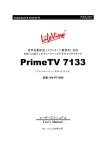
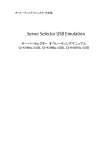


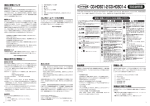
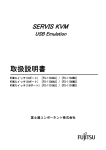
![KVMスイッチ(4ポート[PG-SB205] / 8ポート[PG](http://vs1.manualzilla.com/store/data/006601525_2-8b717d0c74607fd5c5014ba7de31b926-150x150.png)